win7语言栏怎么调整到右下角 win7如何在电脑右下角显示语言栏
时间:2022-02-10作者:zhong
在电脑上,我们打字输入字母的时候会有一个语言框给你选择,在输入法上还有一个语言栏这是显示在桌面上或者任务栏里的,最近有win7系统用户想显示在桌面右下角,但是又不知道要怎么设置,那么win7如何在电脑右下角显示语言栏呢,方法很简单下面小编给大家分享了设置的方法。
推荐系统:win7 ghost纯净版
解决方法:
1、打开电脑左下角【开始菜单】,点击菜单里面的【控制面板】,点击并打开。
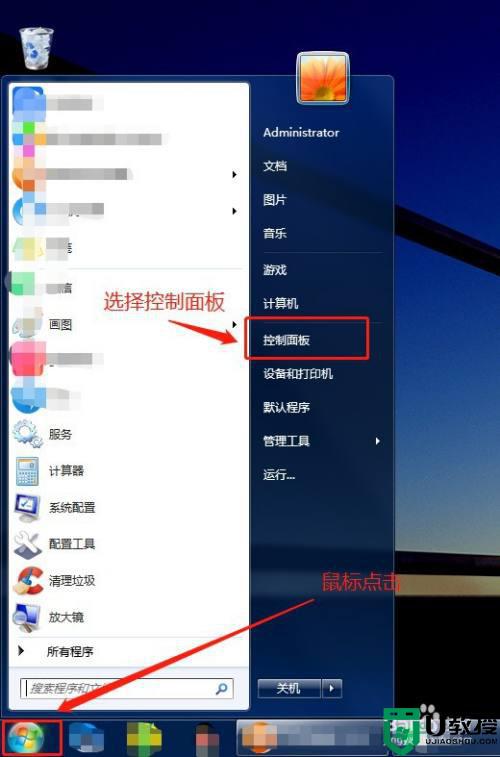
2、在弹出的的窗口里面,选择【时钟、语言和区域】,点击并打开。
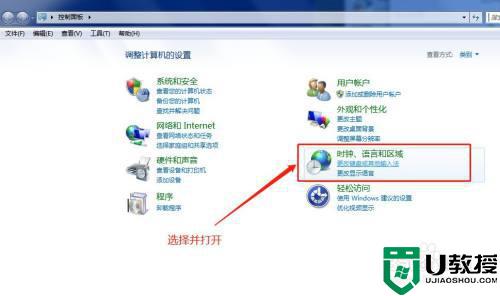
3、在弹出的的窗口里面,选择【区域和语言】菜单下面的【更改显示语言】,点击并打开。
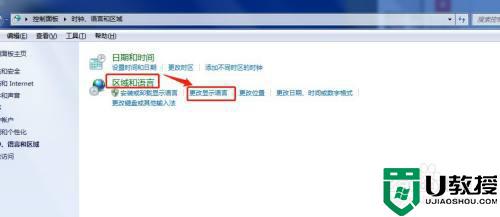
4、在弹出的的对话框里面,选择【更改键盘】,点击并打开。
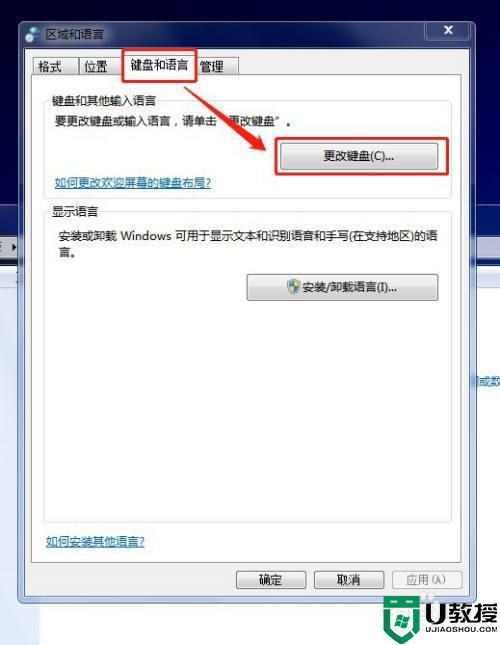
5、在弹出的【文本服务和输入语言】对话框中,选择【语言栏】菜单下面的【停靠于任务栏】并点击选中,然后在点击确定。把桌面显示的语言栏拖到右下角即可。
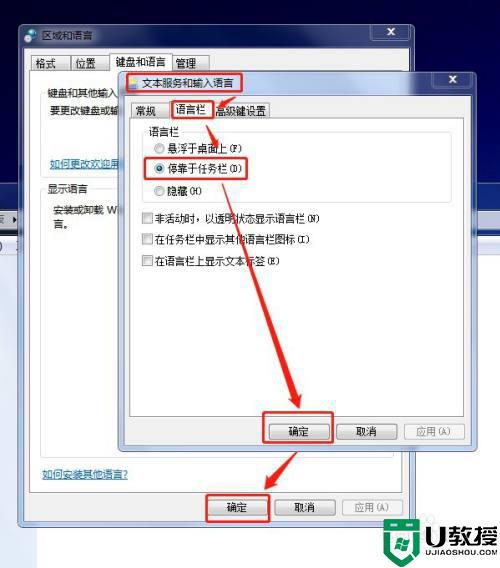
以上就是win7语言栏调整到右下角的方法,有需要设置语言栏显示右下角的,可以按上面的方法来进行操作。





